有时候大家的Win10电脑都连接了WiFi,但是无法上网。同一WiFi下的其他设备可以上网。这时候机器的设置就有问题了。下面小编就给大家介绍一下解决办法。
方法一:
右键右下角网络图标,打开网络和共享界面
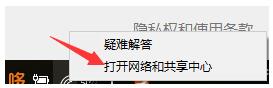
点击你的wifi名称,如图所示。
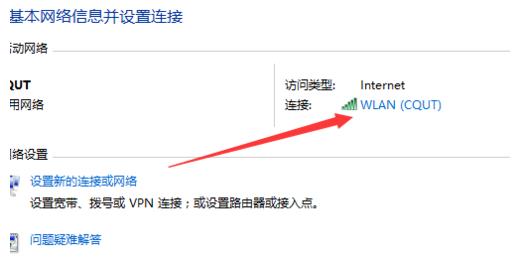
单击属性
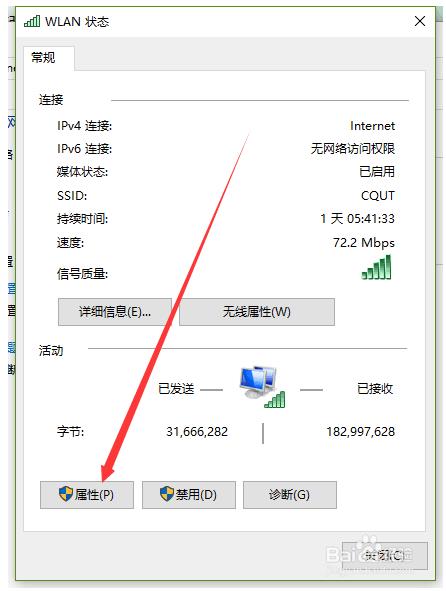
选择IPv4,然后单击属性
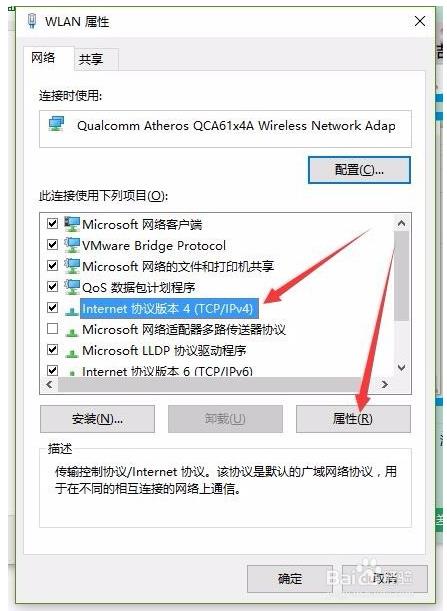
如图,将两个箭头所指的改为自动获取。保存并退出。尝试看看是否可以连接。
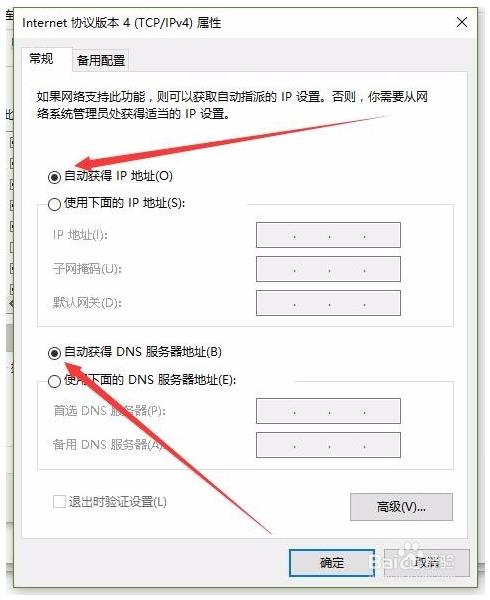
方法二:
如图,打开网络共享中心

点击WiFi名称进入属性
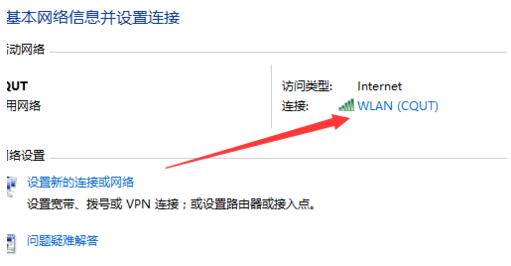
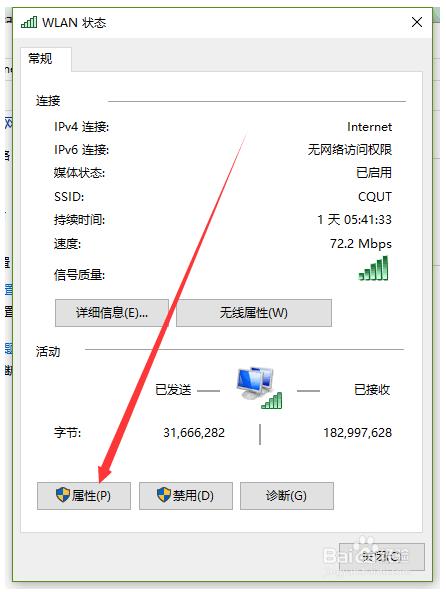
与方法一的区别:点击这里进行配置,如图。
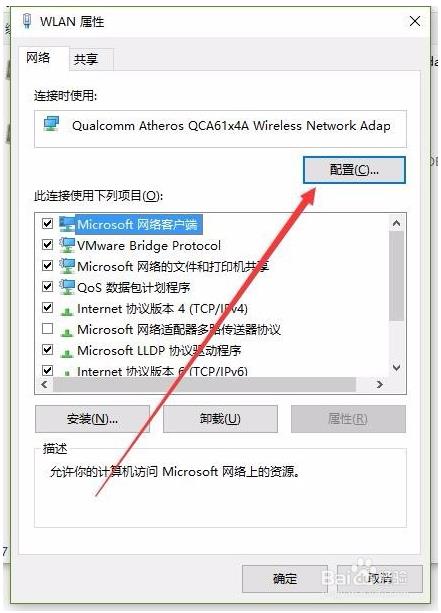
选择驱动程序并选择卸载。出现警告后继续卸载(不用担心,win10重启时会自动重新安装)
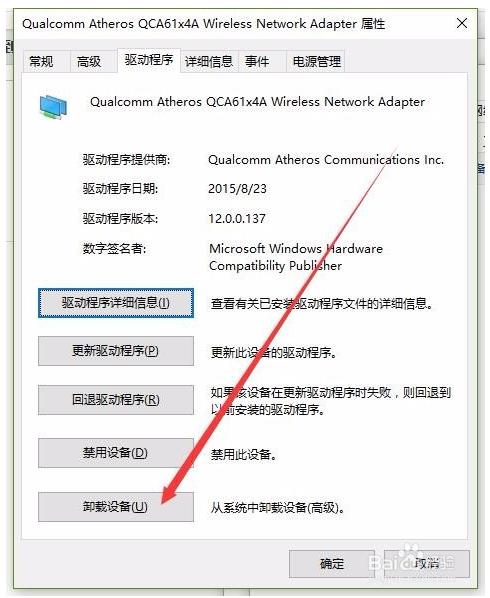
然后重启,不要点击关机重启,一定要点击重启。没关系。
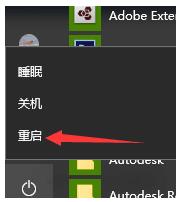
以上就是针对Win10中连接WiFi无法上网问题的两种解决方法。希望对大家有帮助,谢谢!








